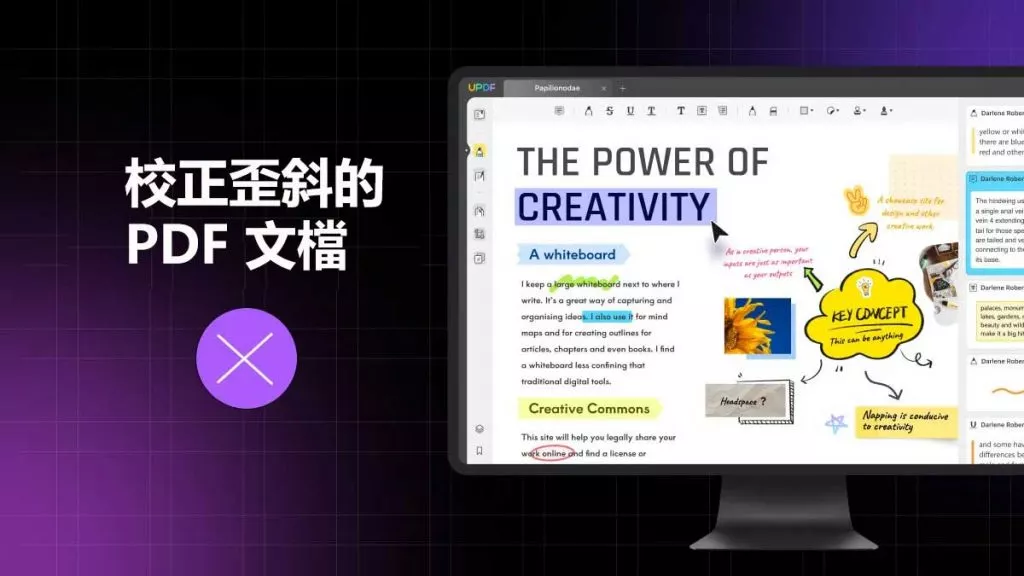想像一下:您正在其它國家出差,當地合作夥伴向您發送其產品的圖像,您可能想知道如何將這些圖像上的文字翻譯成您可以輕鬆理解的語言。在這個互聯互通的世界裡,能快速翻譯圖像中的文字非常重要。本指南將向您展示使用 AI 工具翻譯圖像上的文字的方法,按照下方步驟進行操作。
第一部分:使用 UPDF AI 網頁版翻譯圖像上的文本
有很多種方法可以翻譯圖片中的文字,但是在這裡,我們建議您使用 UPDF AI 網頁版,原因如下。
它是一個線上工具,因此您可以隨時在任何裝置(如電腦和手機)上使用它,而且不需要下載軟件。 UPDF AI 與 ChatGPT 和 DeepSeek 集成,可為您提供準確的結果並幫助您將文字翻譯成您需要的任何語言。此外,UPDF AI 的性價比非常高,您可以在這裡以非常低的價格升級到專業版,並在所有平台上使用它。
想知道如何翻譯圖像上的文字嗎?點擊下面的按鈕在電腦或手機上造訪 UPDF AI 網頁,並按照以下指南進行操作。
步驟1:造訪 UPDF AI 網頁,然後使用電子郵件、Google 帳戶或 Apple 帳戶登入或建立帳戶。
步驟2:點擊「圖片」圖標,在電腦或手機上選取圖片,輸入「將圖片中的文字翻譯成法文」之類的提示,點選「傳送」圖示。接著,UPDF AI 將開始翻譯影像中的內容。
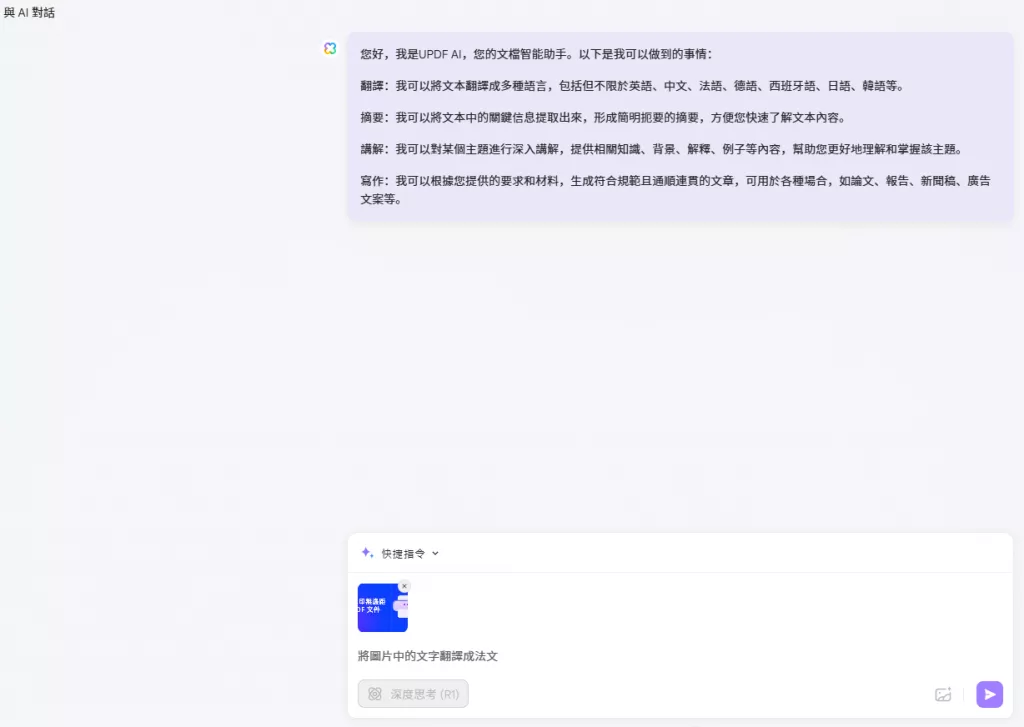
步驟3:完成後,您可以點擊「複製」圖示複製所有翻譯的內容。
第二部分:使用 UPDF 的 OCR 和 AI 翻譯圖像上的文本
如果您想翻譯圖像上的文本,然後用翻譯後的文本替換圖像中的所有文本,您可以使用 UPDF 的 OCR 功能及其 AI 工具來完成此操作。但是,您必須在 Windows 和 Mac 上下載 UPDF 軟件才能使用此方法。
UPDF 的OCR 技術可以從圖像中識別文本,而其 AI 翻譯功能(UPDF AI)可讓您按照您想要的方式翻譯圖像文本。
以下是使用其 OCR 和 AI 翻譯功能的主要亮點:
- UPDF 的 OCR 技術可以從圖像或掃描的 PDF 中準確檢測 38 種語言的文本,然後將其轉換為可直接編輯和複製的文本,以便您可以編輯圖像中的文本。
- 其輸出的可編輯 PDF 檔案保留了影像/掃描檔案的佈局和圖形,稍後您可以將編輯後的檔案轉換回影像而不會遺失格式。
- UPDF AI 可以將整個內容翻譯成任何語言,同時保持其佈局。
如果您想翻譯圖像或基於圖像的文檔上的文本,請下載 UPDF 並按照以下步驟操作。
Windows • macOS • iOS • Android 100% 安全性
步驟 1:在 Windows/Mac 電腦上下載並啟動 UPDF,然後按一下檔案 > 建立 > 從圖像創建 PDF。然後,選擇並開啟您想要翻譯的圖像。然後,您的圖像會自動轉換為 PDF 格式文件並在 UPDF 中開啟。

步驟 2:按一下右側欄中的 OCR 功能。調整 OCR 設置,例如內容語言、頁面範圍和佈局。完成後,按一下“執行 OCR ”。

步驟3:OCR 識別完成後,圖像文字將變得可選中和可編輯。現在,您可以使用 UPDF AI 助理翻譯文字。然後,您需要處於“閱讀器”模式,按一下“PDF 翻譯”,選擇語言和頁面範圍,然後按一下“翻譯”以翻譯整個 PDF。

現在,您的圖像已翻譯成您需要的語言。
步驟4:如果您想將翻譯後的文件當作圖片使用,您可以點擊「轉存PDF」>「影像」,將 PDF 轉換為圖片。

就是這樣,您就可以使用 UPDF 翻譯影像或掃描文件上的文字。那麼,您還在等什麼呢?立即下載 UPDF 並輕鬆翻譯圖像上的文字。
Windows • macOS • iOS • Android 100% 安全性
第三部分:使用 UPDF 截圖或圖片和 AI 翻譯圖片上的文本
與 UPDF Online AI 相同,Windows 和 Mac 上的 UPDF 也具有圖像聊天功能,可讓您截取螢幕截圖或上傳帶有文字的圖像進行翻譯。以下是操作方法。
- 將圖片拖曳到UPDF主介面,點擊左側面板的「 UPDF AI 」圖標,切換到「聊天」模式,選擇「截圖」圖標,然後繪製截圖圖片中的文字,輸入翻譯提示,點擊「傳送」圖示即可將圖片中的文字翻譯成您的語言。
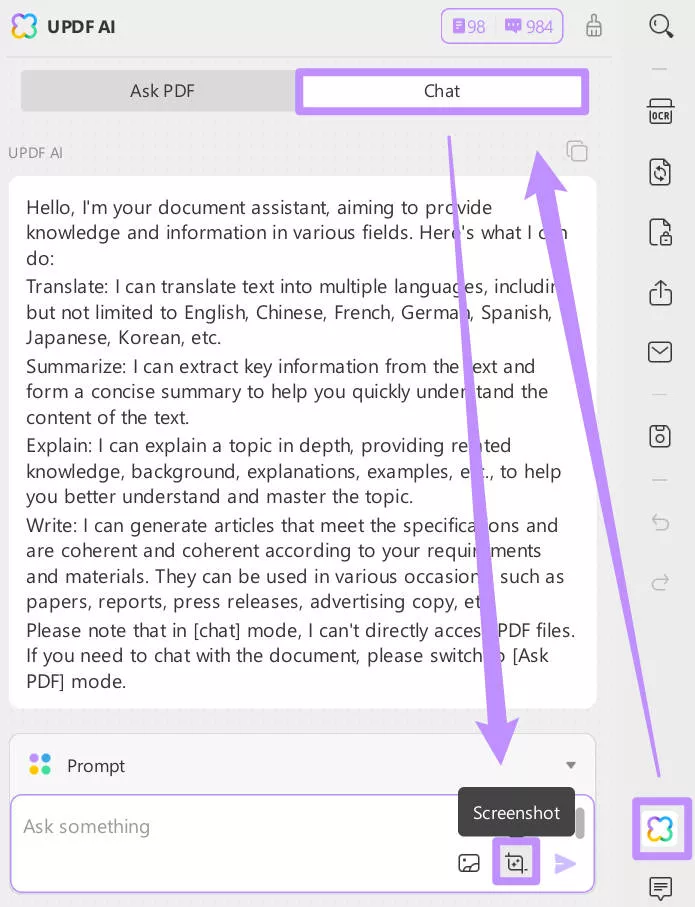
2.如果您想上傳圖像,您可以使用 UPDF 打開任何 PDF 文件以訪問 UPDF AI 功能,然後單擊“聊天”模式,選擇“上傳圖像”圖標上傳帶有文字的圖像,輸入提示並發送給 UPDF AI。現在,UPDF AI 將幫助翻譯圖像中的文字。
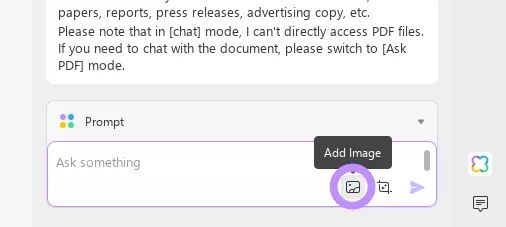
要了解有關 UPDF 翻譯功能的更多信息,您可以觀看以下影片。
第四部分:UPDF 還能做什麼?
除了翻譯圖像上的文字之外,UPDF 還可以提供更多功能。它的 UPDF AI 功能不僅僅是翻譯,它還允許您處理與文件相關的問題,例如解釋複雜的短語、獲取有關文件的關鍵見解等,它的“聊天模式”還允許您詢問文件範圍之外的任何問題。
除了一流的 UPDF AI 功能外,它還是一個完整的 PDF 編輯器和轉換工具。使用 UPDF,您可以:
- 編輯 PDF: 它可以在 PDF 中新增/編輯文字、圖像和連結。
- 註釋 PDF:可以加底線、反白、標記、繪圖以及添加圖章/貼紙/評論。
- 轉換 PDF:它可以將 PDF 轉換為圖像、Word、文字、Excel、CSV、PowerPoint、RTF 和 HTML 格式。
- 管理 PDF 頁面: 它可以重新排列、新增、分割、提取、刪除、裁剪和旋轉 PDF 頁面。
- 合併 PDF: 它可以將多個 PDF 合併為一個 PDF 文件。
- 保護 PDF: 它可以編輯或密碼保護 PDF 文件。

總的來說,UPDF 是一個強大的多功能 PDF 工具,可以處理與 PDF 或其他文件相關的所有任務。不要再猶豫,立即下載並購買 UPDF ,從此不再需要擔心翻譯圖像上的文字或編輯 PDF 文件。
Windows • macOS • iOS • Android 100% 安全性
第五部分:關於翻譯圖片文字的常見問題
問題1:如何翻譯 Google 相簿中的文字?
- 開啟 Google 相簿應用程式。
- 點擊照片並從底部選擇“鏡頭”選項。
- 點擊“翻譯”。
問題2:iPhone 可以自動翻譯文字嗎?
是的,iPhone 可以透過各種應用程式自動翻譯多種語言的文字,其內建的「翻譯」應用程式可以立即將文字翻譯成任何支援的語言。同樣,您可以使用其相機應用程式翻譯周圍的文字。除此之外,它還可以翻譯其他應用程式(如 Safari、郵件、訊息或 App Store 中的任何其他第三方應用程式)上的選定文字。
結論
翻譯圖像上的文字是全世界人們常問的問題。因此,本指南介紹了 UPDF 這款強大的 PDF 工具,其 OCR 和 AI 翻譯功能可以從任何圖像或基於圖像的文件中提取和翻譯文字。除此之外,它的其他 PDF 編輯和轉換功能使其成為當今數位化時代的終極工具。因此,我們建議您下載 UPDF 並利用其功能來翻譯和處理文件。
Windows • macOS • iOS • Android 100% 安全性
 UPDF
UPDF
 Windows
Windows Mac
Mac iPhone/iPad
iPhone/iPad Android
Android UPDF AI 在線
UPDF AI 在線 UPDF 數位簽名
UPDF 數位簽名 PDF 閱讀器
PDF 閱讀器 PDF 文件註釋
PDF 文件註釋 PDF 編輯器
PDF 編輯器 PDF 格式轉換
PDF 格式轉換 建立 PDF
建立 PDF 壓縮 PDF
壓縮 PDF PDF 頁面管理
PDF 頁面管理 合併 PDF
合併 PDF 拆分 PDF
拆分 PDF 裁剪 PDF
裁剪 PDF 刪除頁面
刪除頁面 旋轉頁面
旋轉頁面 PDF 簽名
PDF 簽名 PDF 表單
PDF 表單 PDF 文件對比
PDF 文件對比 PDF 加密
PDF 加密 列印 PDF
列印 PDF 批量處理
批量處理 OCR
OCR UPDF Cloud
UPDF Cloud 關於 UPDF AI
關於 UPDF AI UPDF AI解決方案
UPDF AI解決方案  AI使用者指南
AI使用者指南 UPDF AI常見問題解答
UPDF AI常見問題解答 總結 PDF
總結 PDF 翻譯 PDF
翻譯 PDF 解釋 PDF
解釋 PDF 與 PDF 對話
與 PDF 對話 與圖像對話
與圖像對話 PDF 轉心智圖
PDF 轉心智圖 與 AI 聊天
與 AI 聊天 PDF 轉成 Word
PDF 轉成 Word PDF 轉成 Excel
PDF 轉成 Excel PDF 轉成 PPT
PDF 轉成 PPT 使用者指南
使用者指南 技術規格
技術規格 產品更新日誌
產品更新日誌 常見問題
常見問題 使用技巧
使用技巧 部落格
部落格 UPDF 評論
UPDF 評論 下載中心
下載中心 聯絡我們
聯絡我們